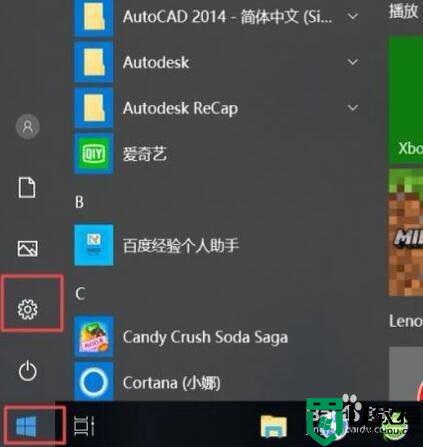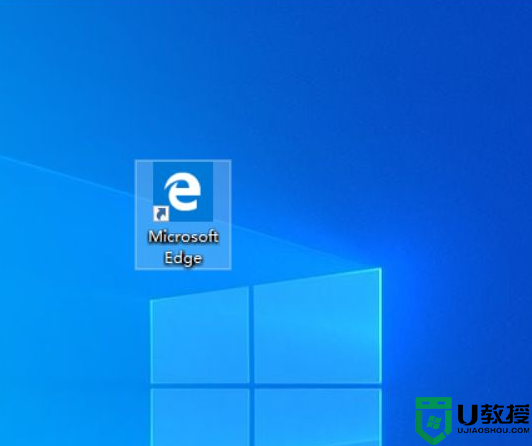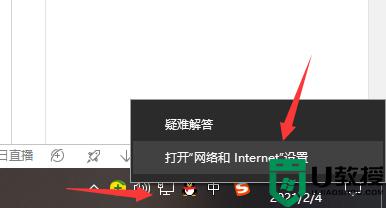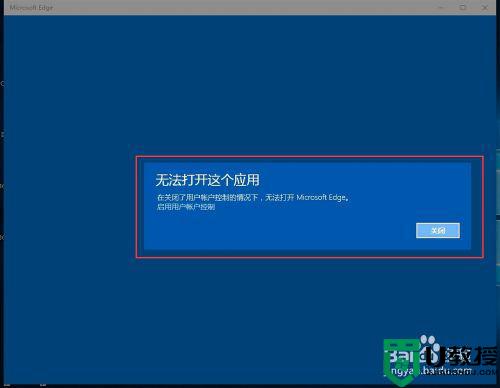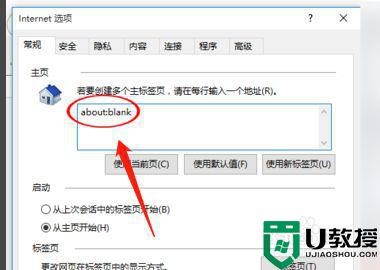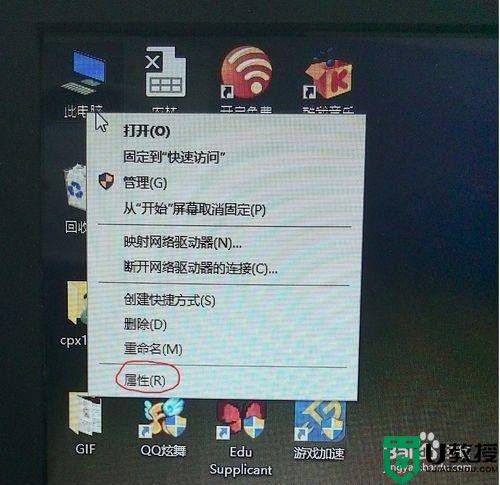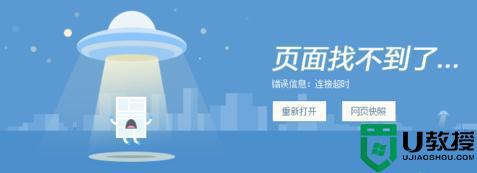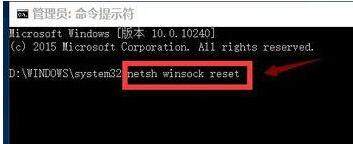win10默认浏览器打开网页搜索打不了字怎么办
时间:2021-10-18作者:xinxin
由于win10系统中安装有多款浏览器软件,因此每次在打开网址时都需要进行选择,而有些用户会事先设置默认浏览器,可是在运行默认浏览器的时候,打开网页进行搜索时却总是大不了字了,对此win10默认浏览器打开网页搜索打不了字怎么办呢?接下来小编就来告诉大家解决方法。
推荐下载:win10 64位专业版
具体方法:
1、在win10系统桌面上,开始菜单。右键,运行。
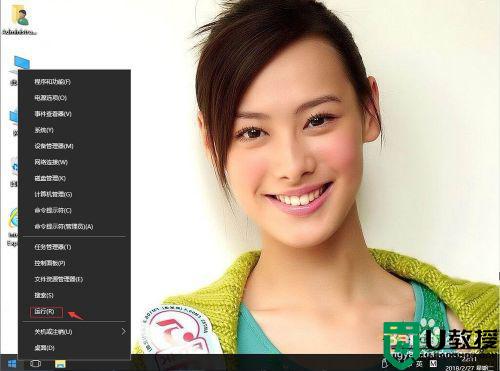
2、输入regedit,再确定。
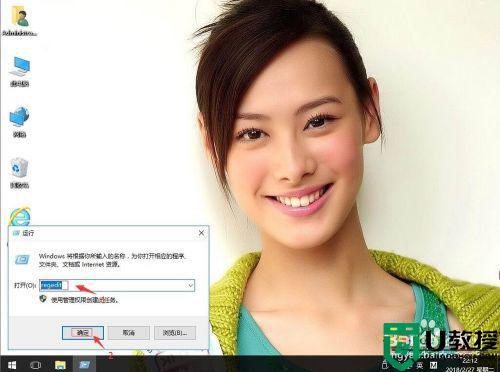
3、在注册表编辑器中展开定位HKEY_LOCAL_MACHINESOFTWAREMicrosoftWindows/CurrentVersion/ Policies/System。在右侧找到EnableUIPI。
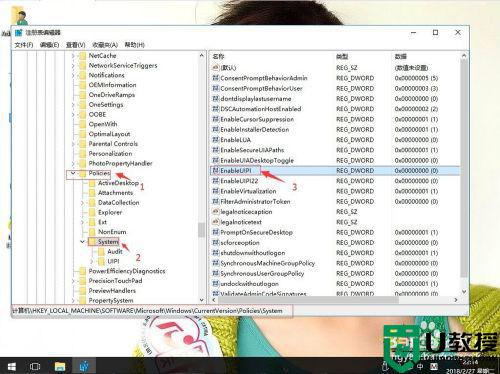
4、右键,删除。
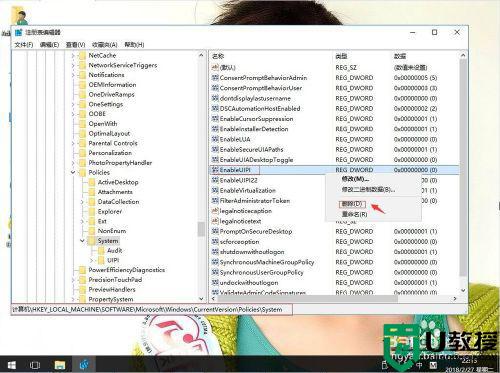
5、关闭窗口,返回win10桌面,开始菜单。电脑重启就可以了。
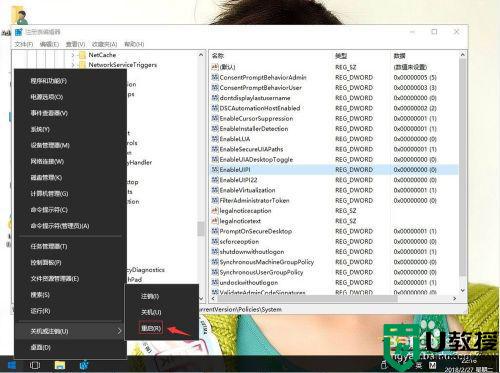
上述就是关于win10默认浏览器打开网页搜索打不了字解决方法了,如果有遇到这种情况,那么你就可以根据小编的操作来进行解决,非常的简单快速,一步到位。